Общие настройки
Эта информация доступна для просмотра и редактирования в меню "Общие настройки" - "Настройки обмена сметами".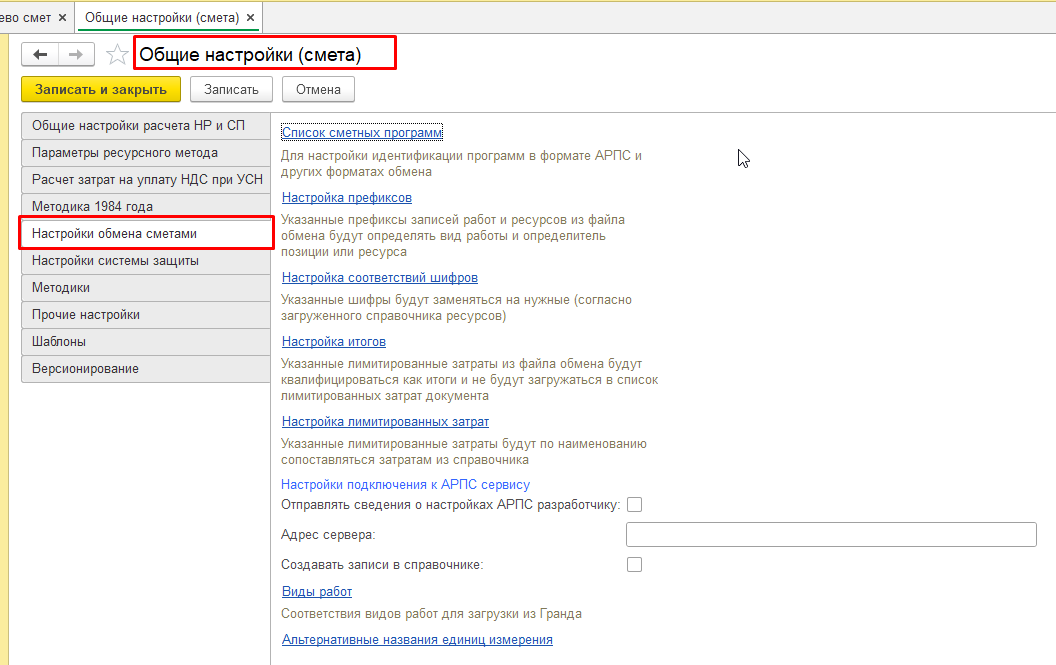
Справочник "Список сметных программ" предназначен для хранения списка и распознавания сметных программ для организации обменных операций.
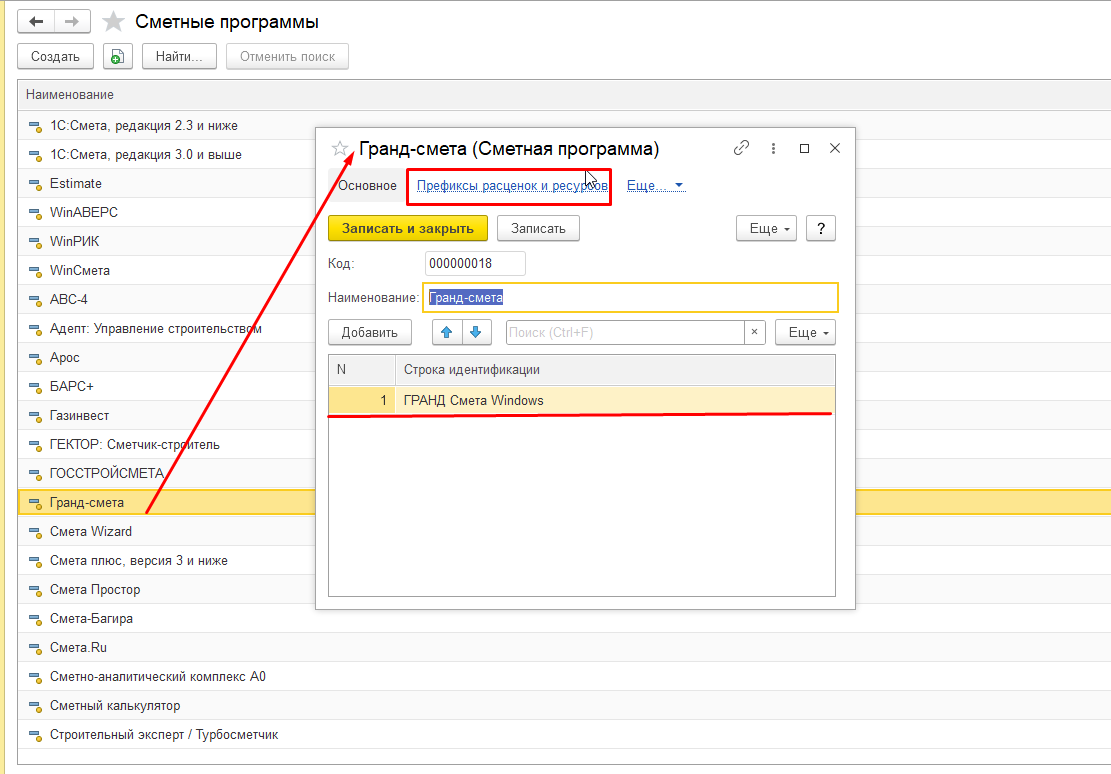
Строка идентификации – для некоторых программ она заполнена по умолчанию. В форматах всегда есть наименование программы, в какой была составлена смета. Она требуется, чтобы система при выборе файла, автоматически устанавливала программу и использовала данные относящиеся к этой программе.
Если программа не определяется, необходимо зайти в формат и добавить строку самостоятельно.
- Открыть формат. Скопировать полностью строку с наименованием программы.
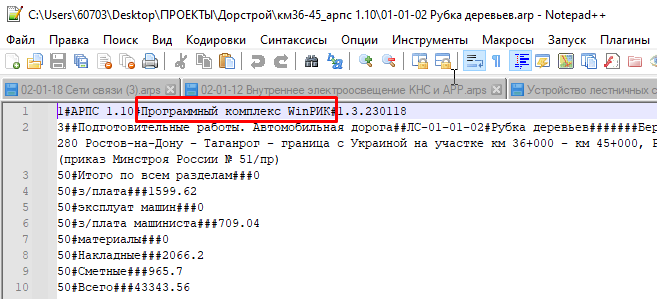
- Зайти на элемент с наименованием программы и добавить наименование на вкладку «Основное».
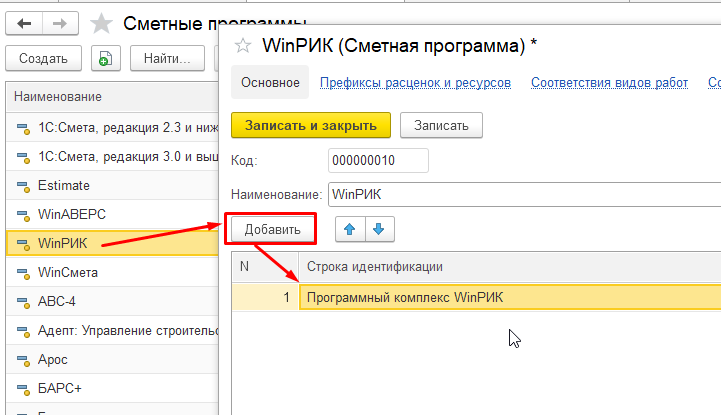
Поскольку ряд программ определяют тип сборника и вид работ по префиксу расценки, для этого некоторые программы (например, “РИК”, “Смета-Багира” и т.д.) в шифре позиции имеют буквенное обозначение нормативной базы, отличное от ТЕР и ФЕР. Данный регистр служит для хранения подобных сведений и использования их при загрузке и выгрузке в формате АРПС и других форматах.
Регистр сведений "Префиксы расценок и ресурсов" содержит сведения о нюансах обмена в формате АРПС. Единый формат АРПС (Ассоциация разработчиков программного обеспечения для строительства), используемый всеми сметными программами, предназначен для передачи информации по локальным сметам и актам выполненных работ (процентовкам). Формат блока является открытым. Файлы *.txt,*.arp (*.ar2) можно просмотреть любым текстовым редактором –- это, по сути, текстовый файл и он содержит строго структурированные данные в соответствии со своей спецификацией. В формат выгружаются данные расценок, поправок и индексов.
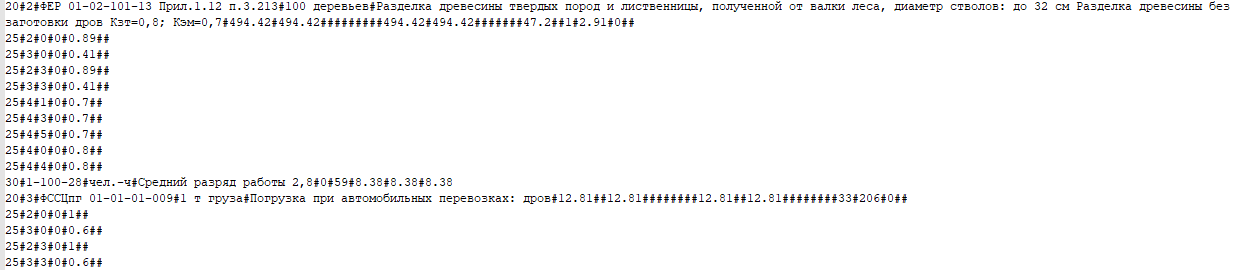
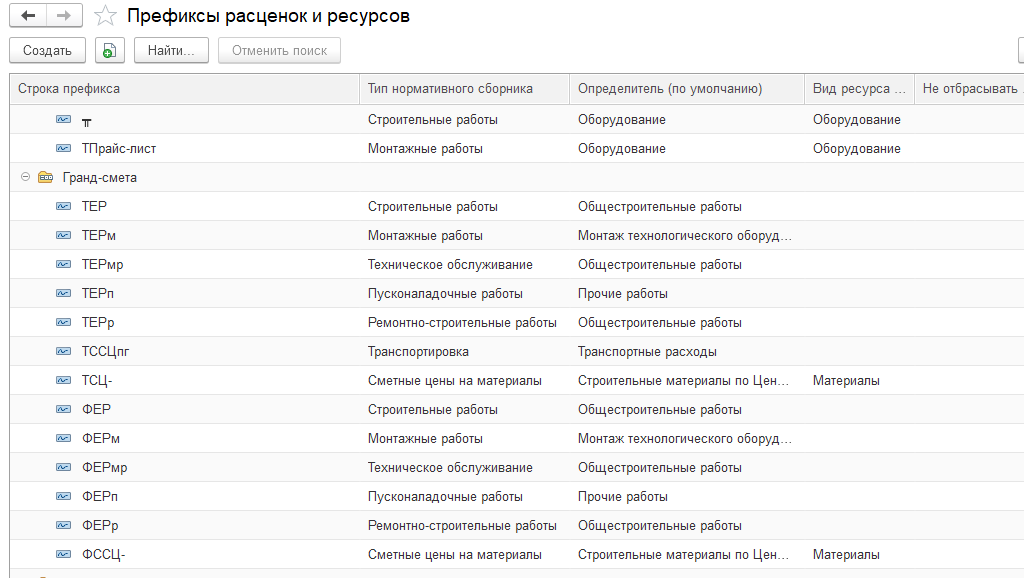
Если в смете есть префикс которого нет в регистре, то появится окно для сопоставления вручную определителя и типа нормативного сборника в момент загрузки. Новые строки автоматически попадут в регистр.
Некоторые программы выгружают код определителя в поле в позиции в формате АРПС. Это облегчает загрузку сметы. В таких случаях обработка автоматически проставит определитель по коду при загрузке сметы в базу.Справочник "Соответствия лимитированных затрат" сохраняет какие лимитированные затраты сторонних программ, соответствуют лимитированным затратам "1С: Смета 3.1".
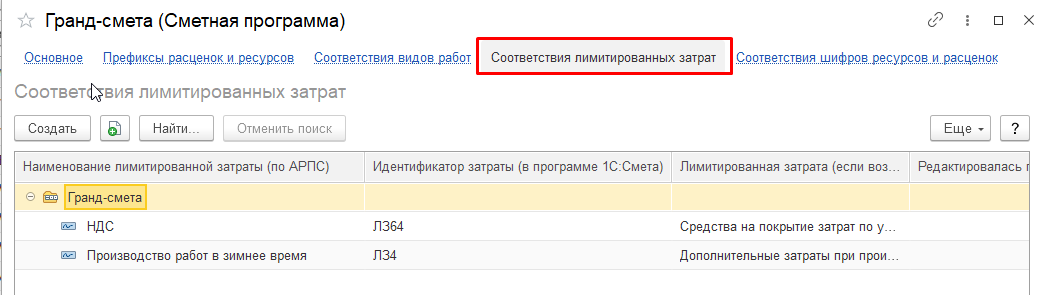
Справочник "Соответствия шифров ресурсов и расценок" сохраняет назначенные соответствия кодам ресурсов (внутри позиции).
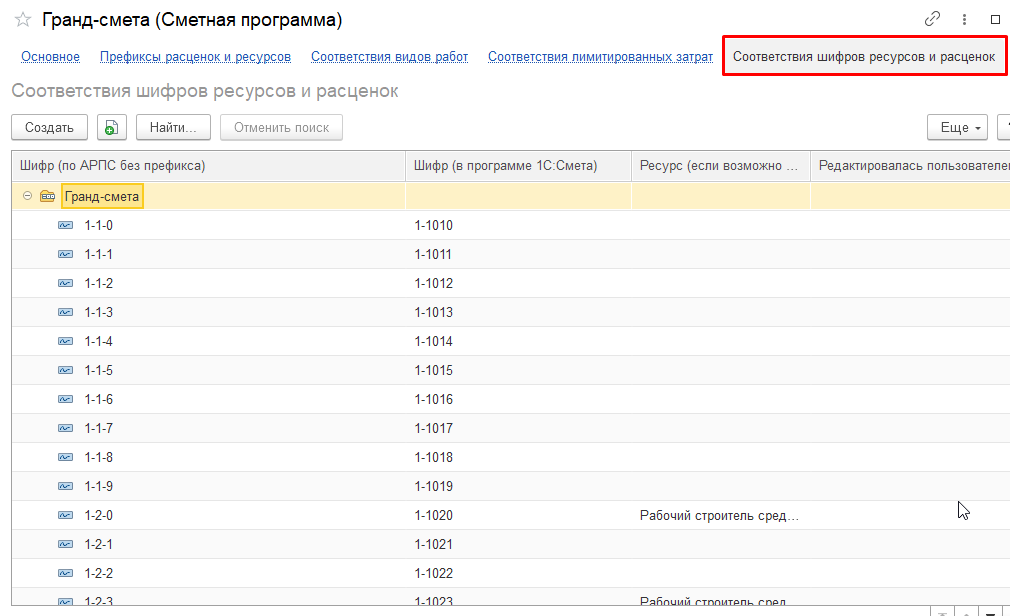 В справочнике "Общие настройки" - "Альтернативные единицы измерения" сохраняются загружаемые единицы измерения как альтернативные для единиц измерения которые находятся в справочнике 1С. В смету загрузится наименование из формата.
В справочнике "Общие настройки" - "Альтернативные единицы измерения" сохраняются загружаемые единицы измерения как альтернативные для единиц измерения которые находятся в справочнике 1С. В смету загрузится наименование из формата.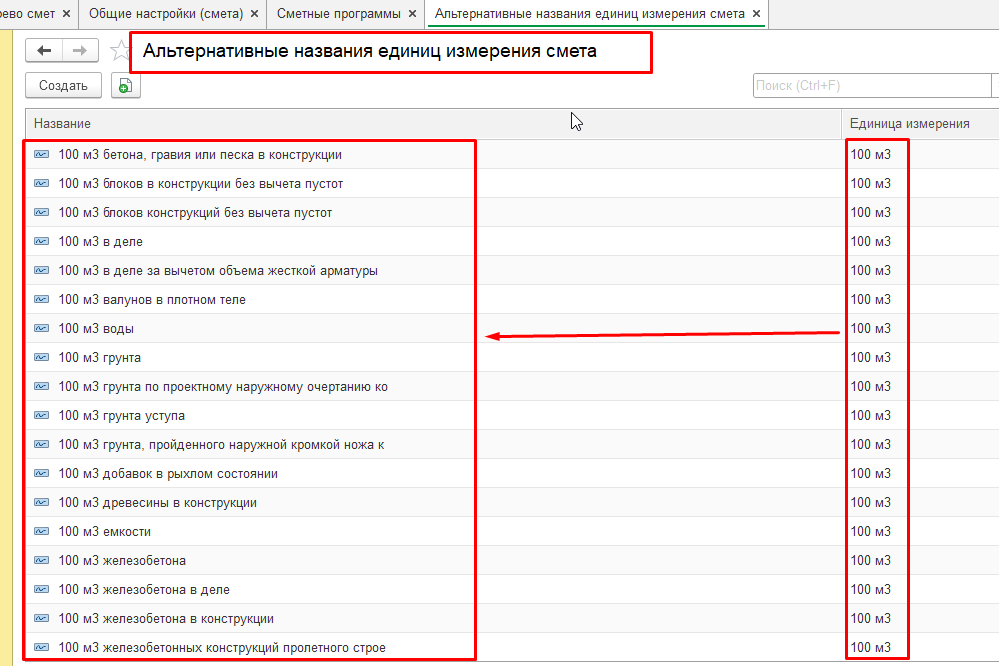
Экспорт смет
Обработка выгрузки данных в формате 1С:Смета вызывается из дерева смет по кнопке "Экспорт", далее выбирается пункт «АРПС".
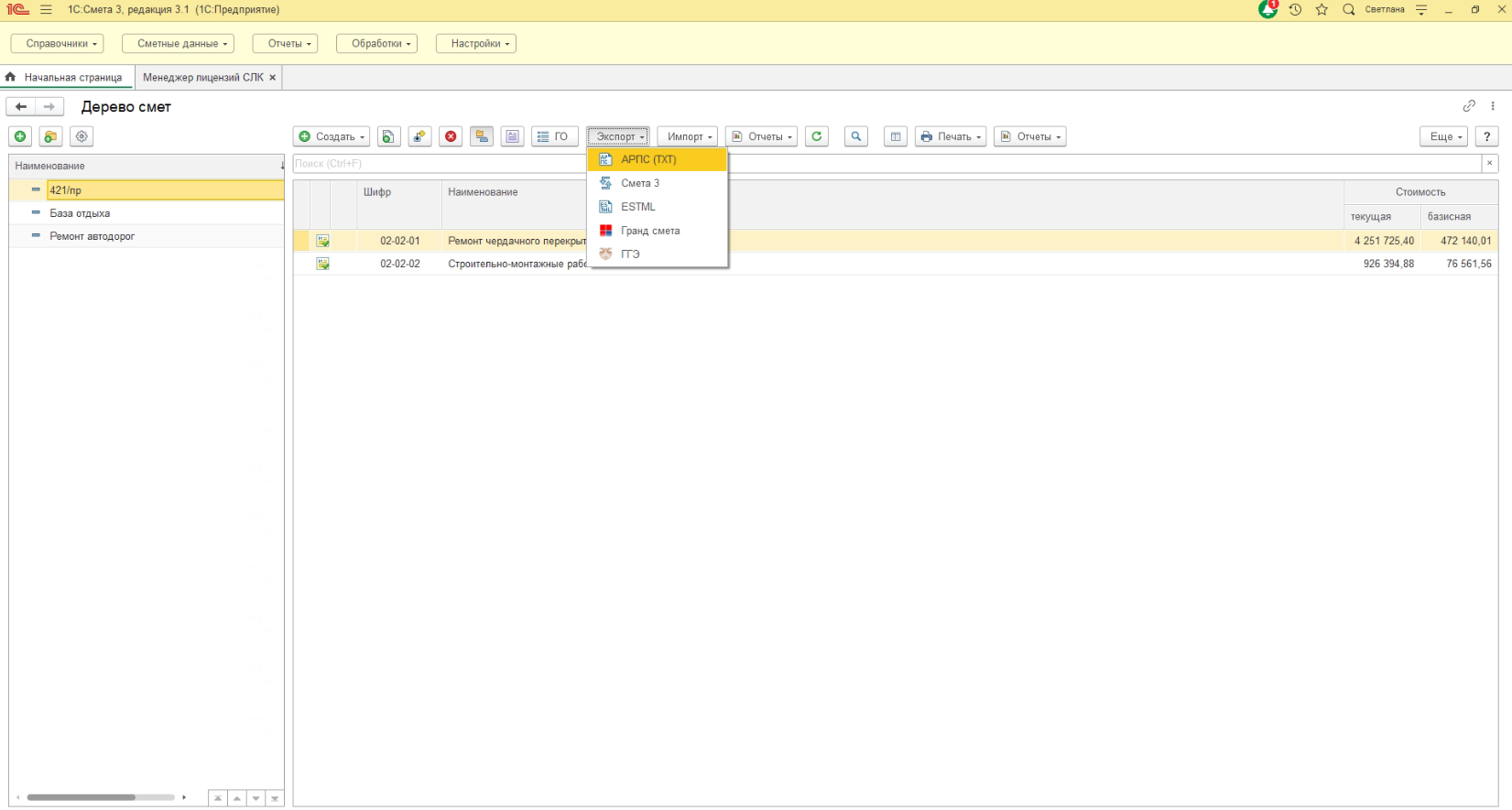
При выгрузке данных нужно выбрать сметы для выгрузки, указать каталог выгрузки, куда следует поместить выгруженные сметы, и нажать кнопку "Выгрузить документы".
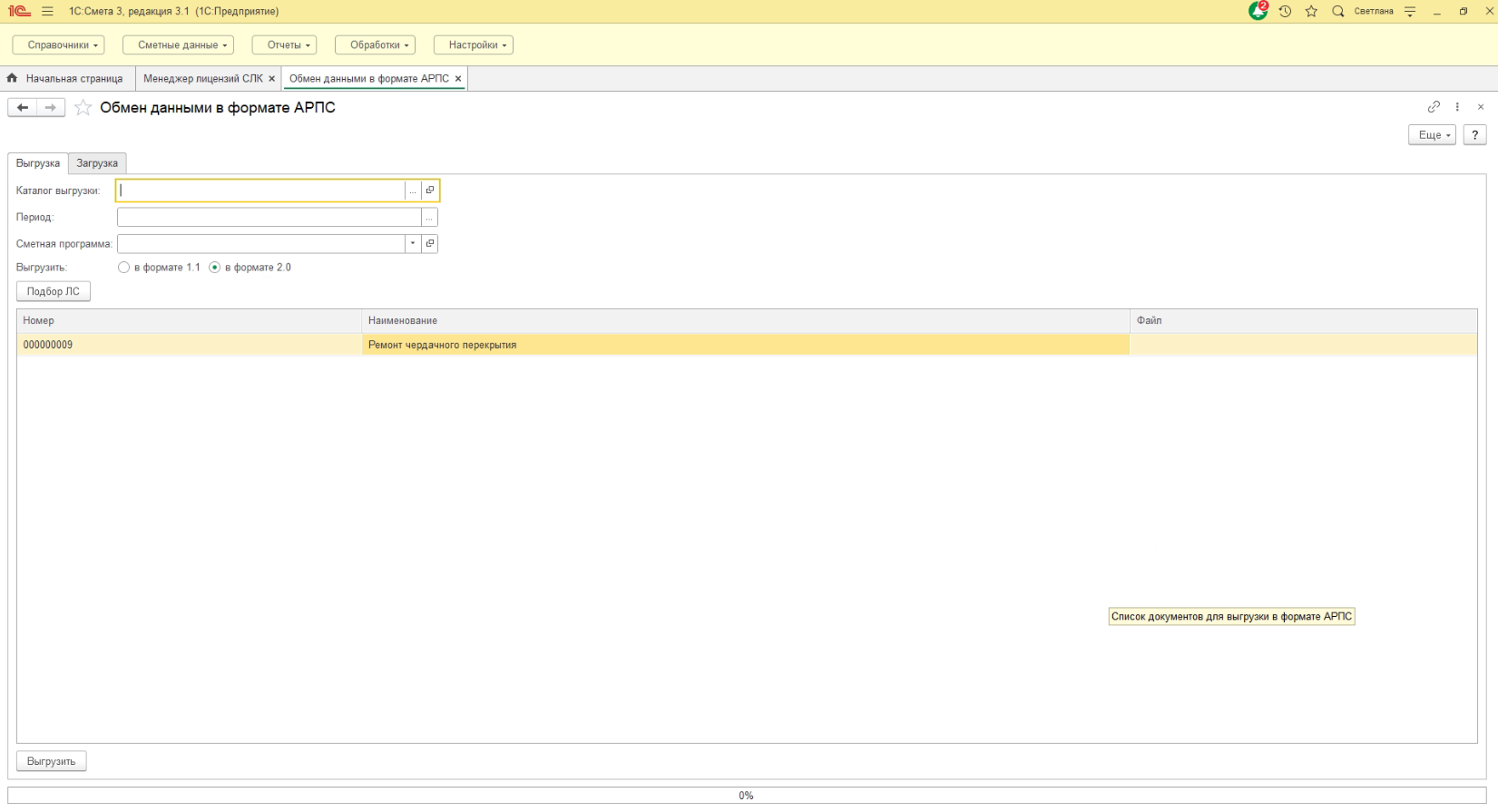
Импорт смет
Обработка загрузки выгрузки данных в формате АРПС 1.10/2.0 вызывается из дерева смет по кнопке "Импорт".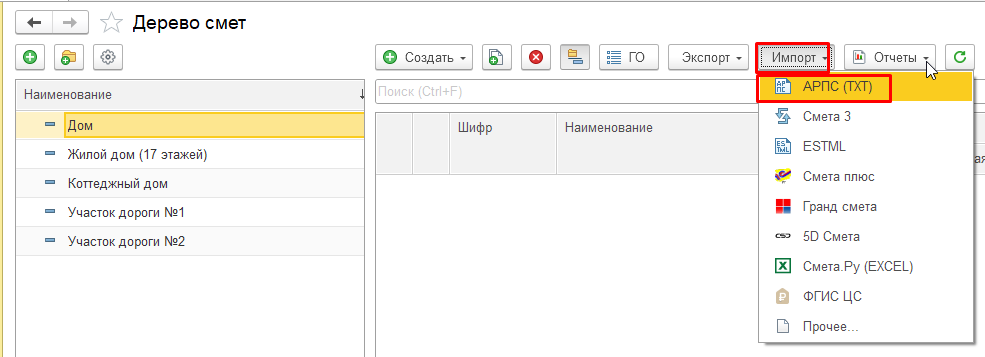
Если у пользователя в "Настройках пользователя" будут настроены уже различные поля для настроек по умолчанию, то на форму Загрузки эти настройки странслируются.
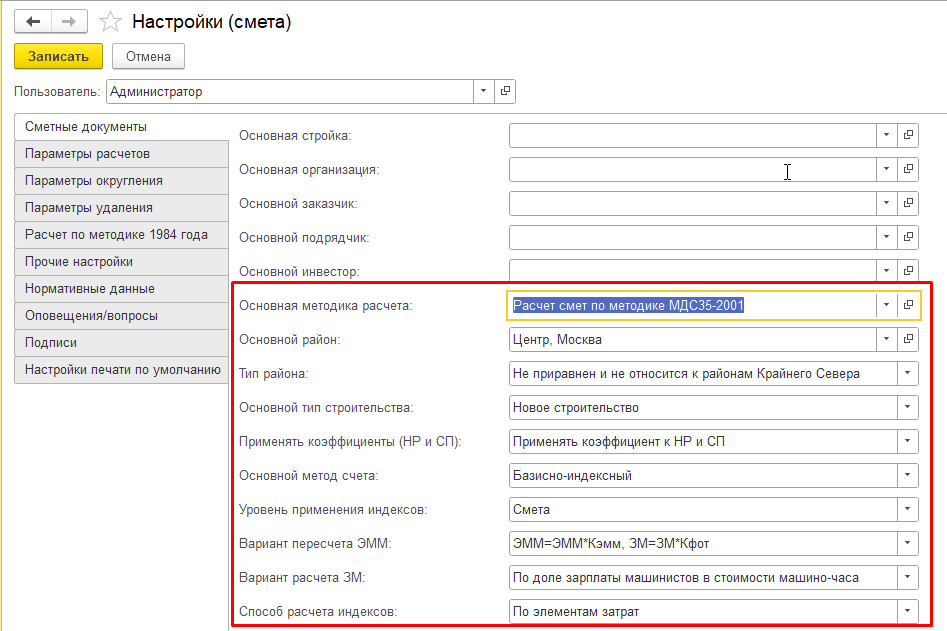
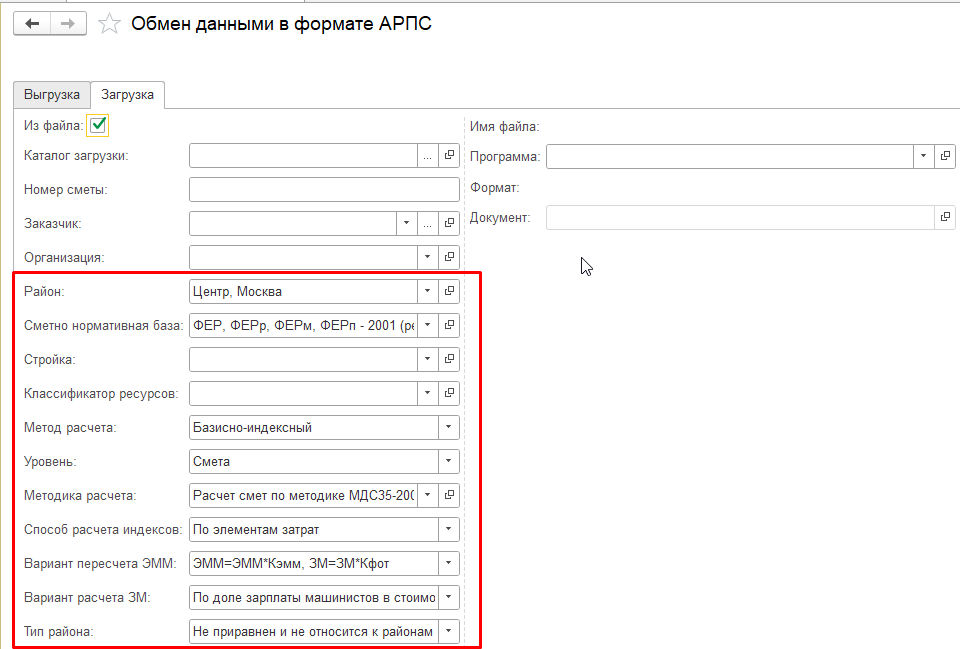
При загрузке данных выбирается каталог и файл с загружаемыми данными. Загрузка производится в 2 этапа: сначала данные считываются во внутренние таблицы программы, затем может потребоваться установить соответствие принимаемых данных данным, хранящимся в программе (лимитированных затрат, префиксов расценок, префиксов ресурсов и т.д.), после этого формируются сметные документы.
Флаг "Из файла" отвечает за загрузку одного файла, или папки с несколькими файлами.
При установленном флаге в поле "Каталог Загрузки" выбирается файл локально на компьютере.
При убранном флаге необходимо выбрать папку с файлами. На форму загрузки погрузятся все файлы формата .arps в выбранной папке.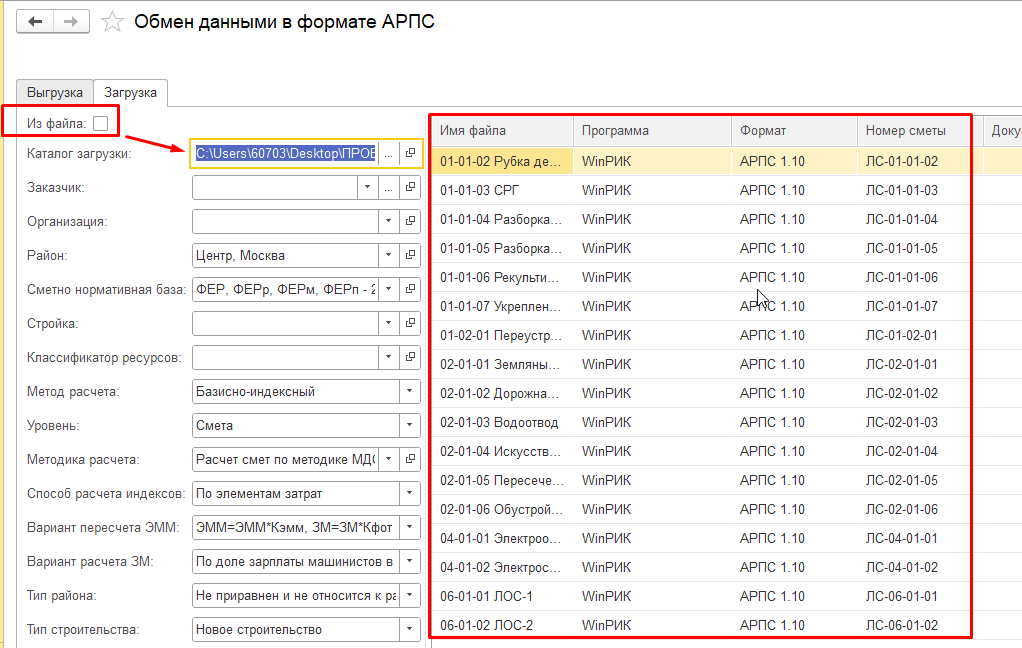
Нажмите кнопку "Загрузить данные".
Первое действие анализ файла. Если для этой программы нет данных в регистре "Настройки префиксов" программа выведет дополнительные окна для настроек.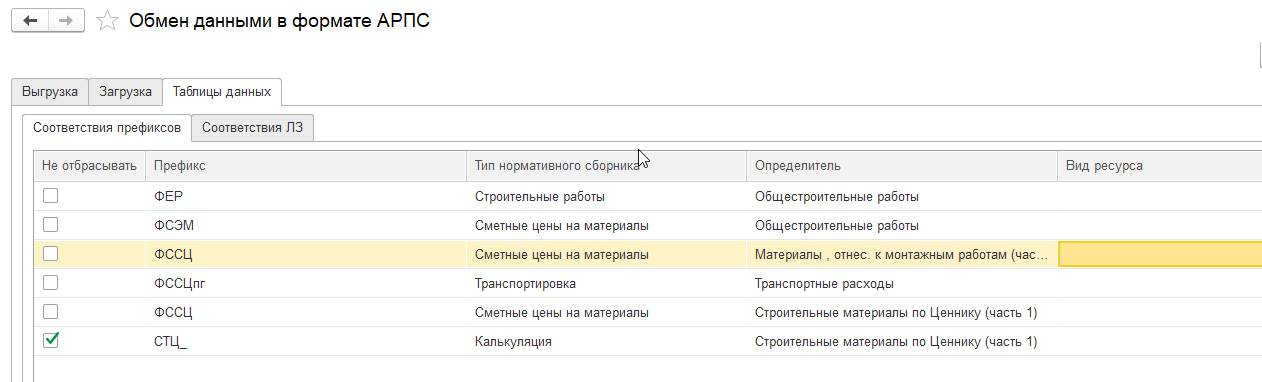
Заполните поля определителями и типом нормативного сборника согласно префиксу. Аналогичные соответствия для других программ можно посмотреть "Общие настройки" - "Настройка префиксов" (см. ранее описание регистров). Заполненные данные при загрузке сохраняются в регистр.
Флаг "Не отбрасывать" необходимо ставить для префиксов вводимых вручную, например "Цена поставщика" или "ТЦ_" или "КА…" те, что не из нормативной базы. Префиксы, которые содержит ВНБ, система подставляет самостоятельно в смете и их необходимо отбрасывать (не устанавливать флаг)
Если есть лимитированные затраты в формате, на второй вкладке надо будет настроить сопоставление.
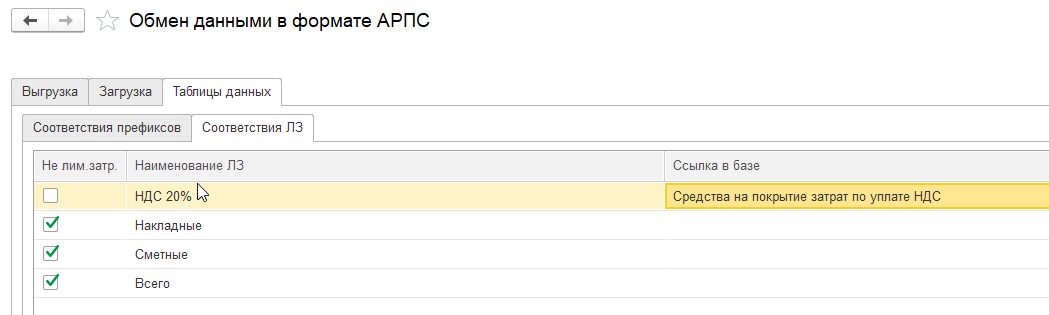
Выберите в поле "Ссылка в базе" соответствующую затрату из справочника 1С. Если строка не лимитированная затрата установите флаг "Не лим.затр." .
После анализа установятся примерные настройки из формата. Также подтягиваются поля из Настройки пользователя. Формат АРПС не полностью информативен, необходимо проанализировать и настроить вручную.
Заполните остальные поля:
Сметно-нормативная база – выбранная база загрузится на форму позиции. В последующем, если пользователь по необходимости захочет обновить, то система будет обращаться к этому реквизиту и по шифру искать данные такой расценки.
Если у пользователя нет приобретенных баз, но поле это для заполнения обязательное, то можно проставить любую строку из предоставленного справочника.
В случае отсутствия сметно-нормативной базы все данные из формата будут загружены корректно! Смету можно корректировать, изменяя объем, удалять расценки, менять наименования и т.п. Нельзя будет "Обновить по нормативной базе" и добавлять расценки из ВНБ. Для этого необходимо базу приобрести.
Район выбирается в соответствии с выбранной базой. ФЕР, ТСН Москва выбирается "Центр Москва".
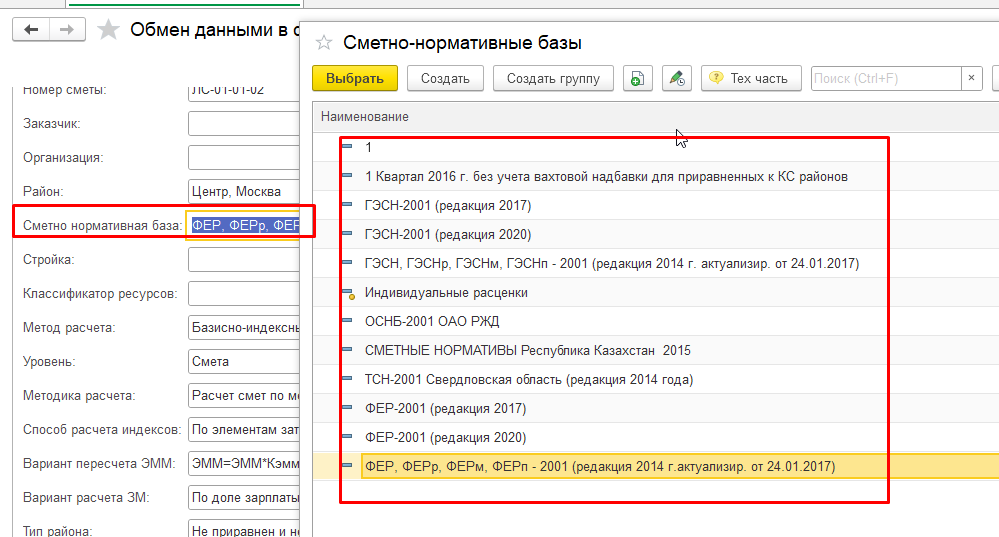
Для территориальных расценок необходимо выбирать район, который относится к НБ.
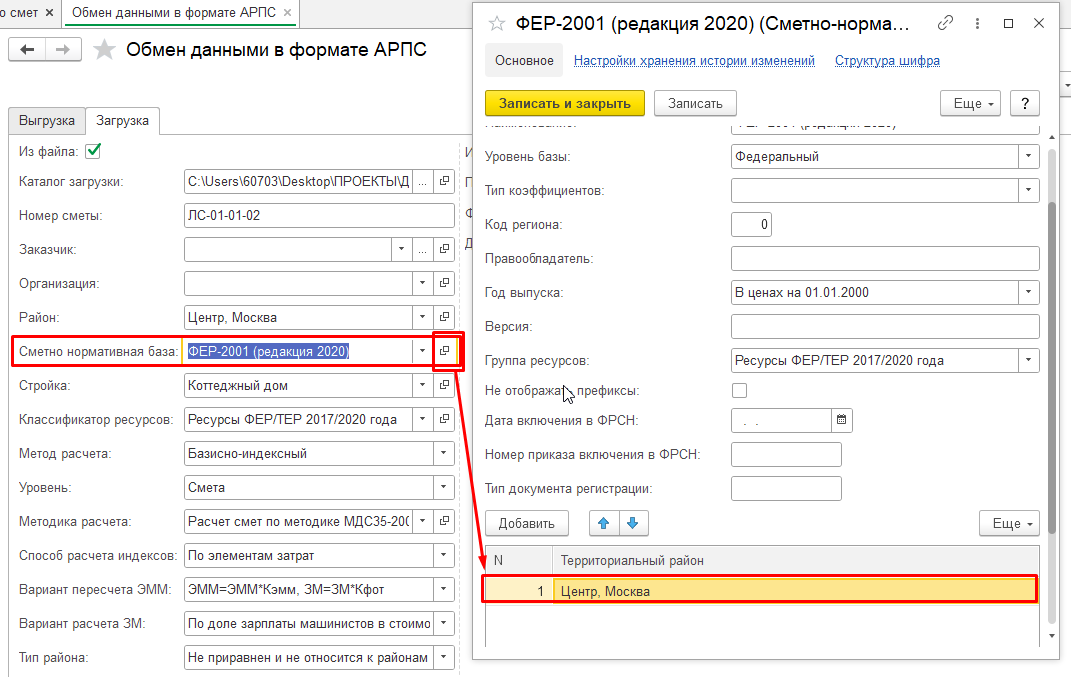
Далее заполняются настройки согласно тем, каким методом была составлена смета:
Стройка – объект в который требуется загрузить смету.
Классификатор ресурсов – выберите группу ресурсов в зависимости от базы (ФЕР/ТЕР 2001 г. для базы до 2014 г.; ФЕР/ТЕР 2017/2020 г. для базы 2017 и 2020 г.).
Метод расчета – каким методом составлена смета.
Методика расчета – методика расчета (ТСН г. Москва, МДС 35-2001, методика 421/пр.)
Уровень – уровень начисления индексов (смета, раздел, расценка).
Способ расчета индексов – к полной стоимости (СМР) или по элементам затрат.
Вариант пересчета ЭММ – варианты индексирования ЗМ входящий в состав ЭМ (заполните вариантом "ЭММ=ЭММ*Кэмм, ЗМ=ЗМ*Кфот" )
Вариант расчета ЗМ – выбирается для ресурсного метода, заполните вариантом "По доле зарплаты машинистов в стоимости машино-часа", так как поле обязательное для заполнения.
Программа – настройка может встать автоматически (если заполнено наименование программы (ранее описано), либо выберите программу вручную.Заполнив все поля нажмите кнопку "Сформировать документы". В системе создастся смета и заполнится данными из формата и из настроек.
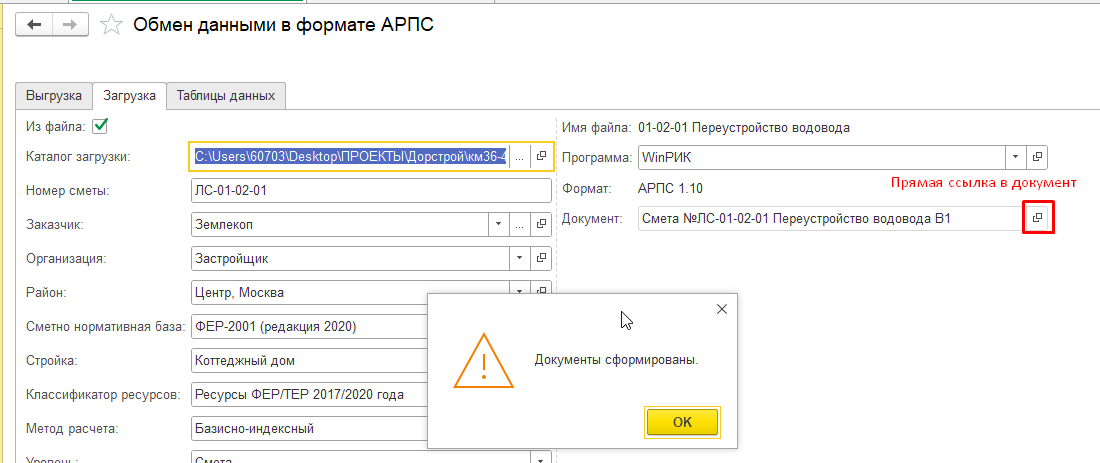
Перейти в документ можно по прямой ссылке. Либо через Дерево смет.
После загрузки сметы, необходимо просмотреть смету на коллизии. На форме сметы могут быть позиции раскрашены в красный цвет. Нажмите "Проверка позиций" для вывода отчета.

В отчете будут написаны причины ошибки.
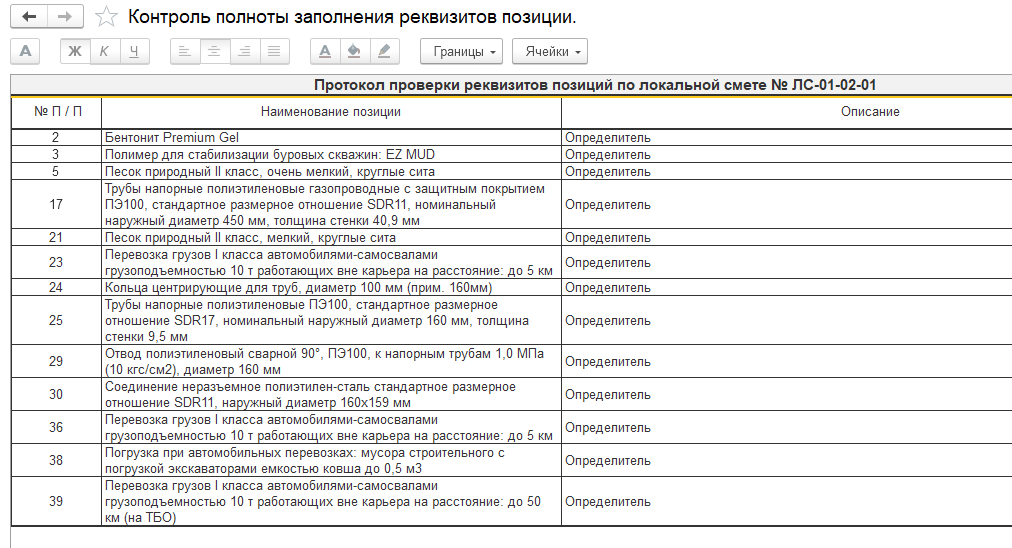
Исправить необходимо вручную, либо перезагрузить смету (в зависимости от причин коллизий).
Перейдите на вкладку "Локальная смета" и проверьте все ли поля заполнены, нет ли полей с красным пунктиром (обязательные поля).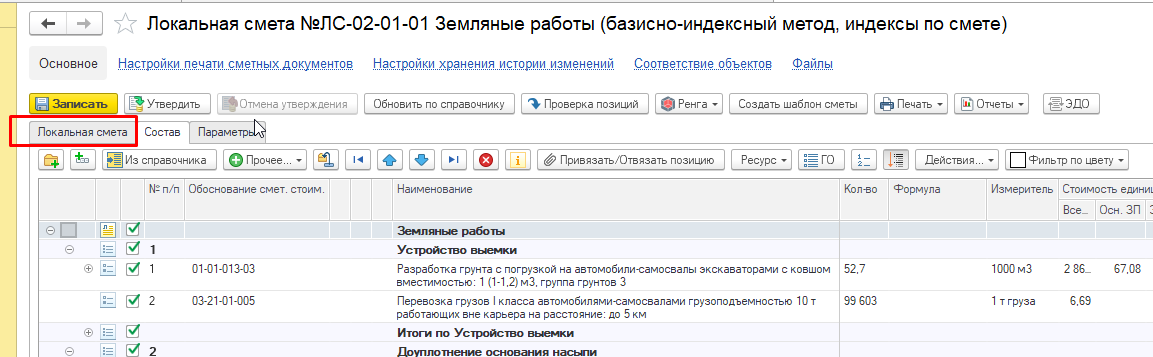
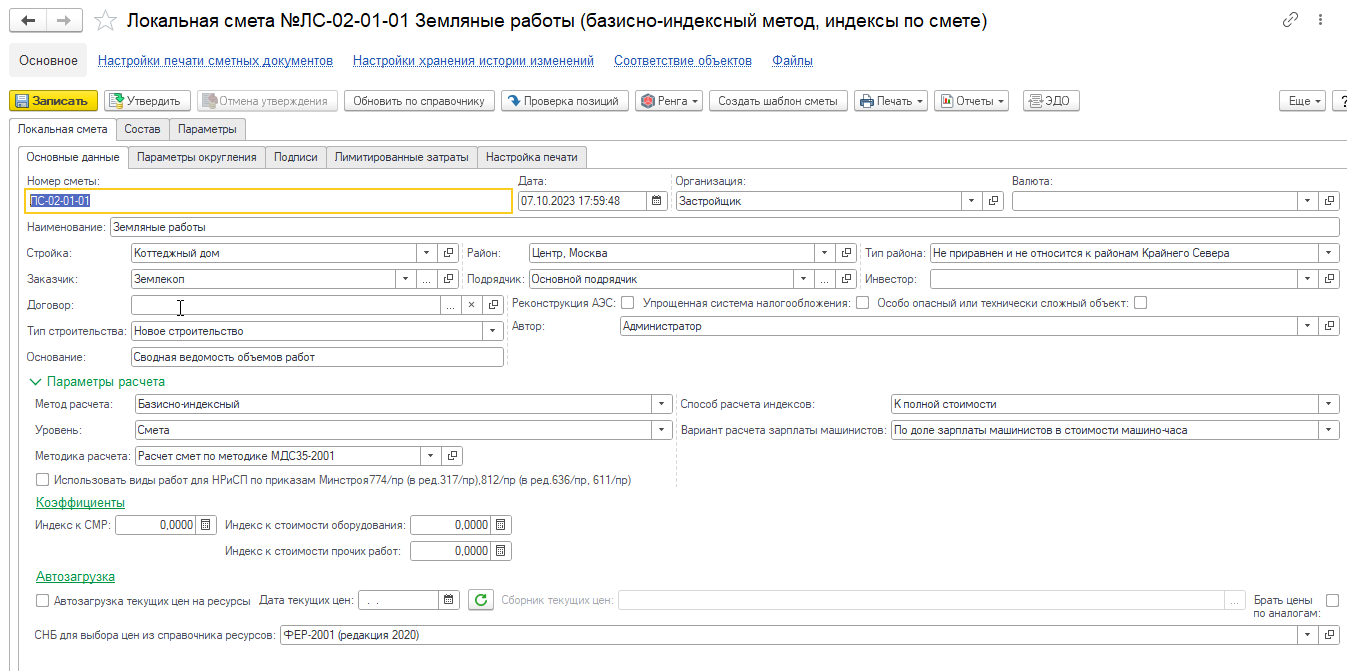
Примерный алгоритм проверки сметы при несовпадении суммы
1. Проверьте стоимость "Итого по смете". Проверьте Итого прямые затраты, НР, СП.
2. Если сумма не сходится, проверьте совпадение данных по элементам затрат (ОЗ, ЭМ, ЗМ, СМ).
3. Если сумма не сходится в одном из элементов, следующий этап проверки итогов по разделам.
4. Далее необходимо проверять позиционно по стоимости.
5. Когда вы нашли позицию, проверьте в позиции правильность установки определителя, типа сборника.
6. Проверьте есть ли в позиции поправочные коэффициенты, верно ли они подгрузились.
7. Так же можно сравнить, какая информация в загрузочном файле.

